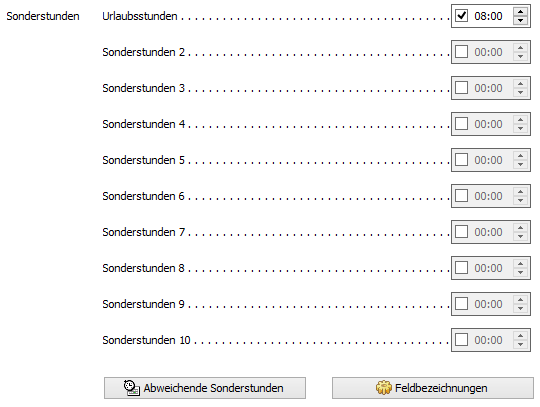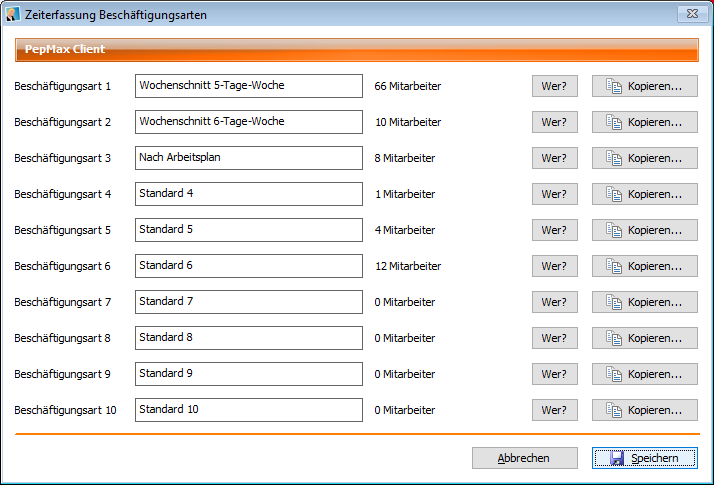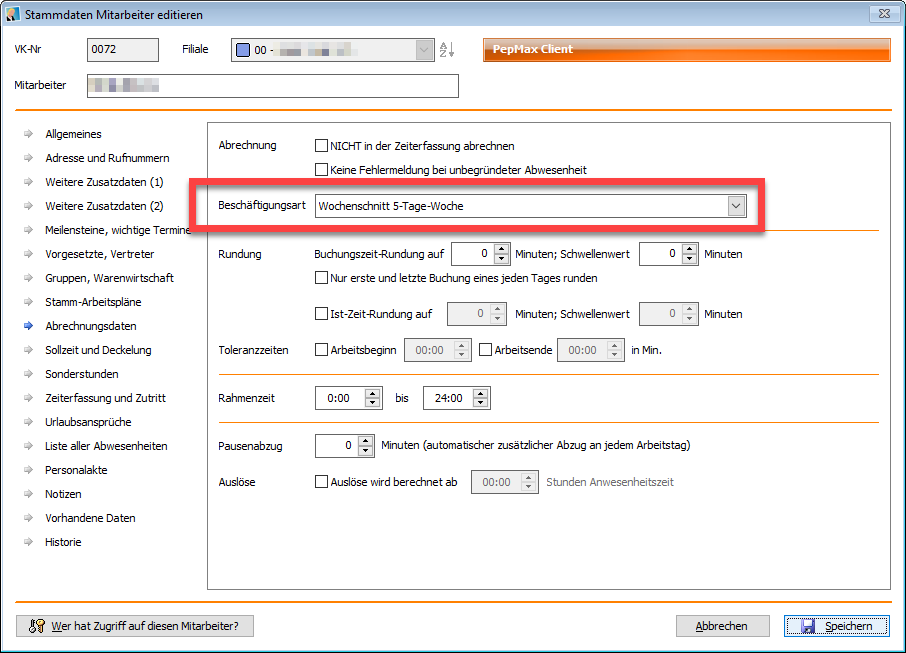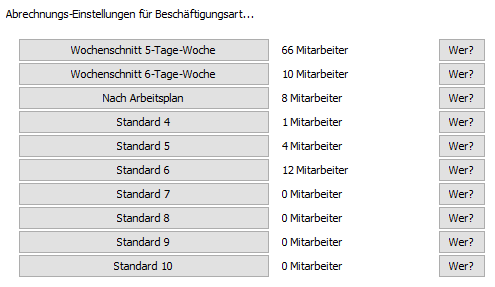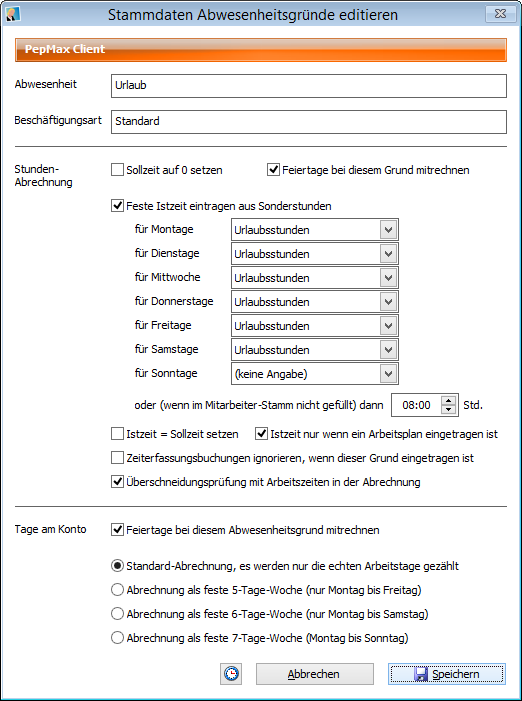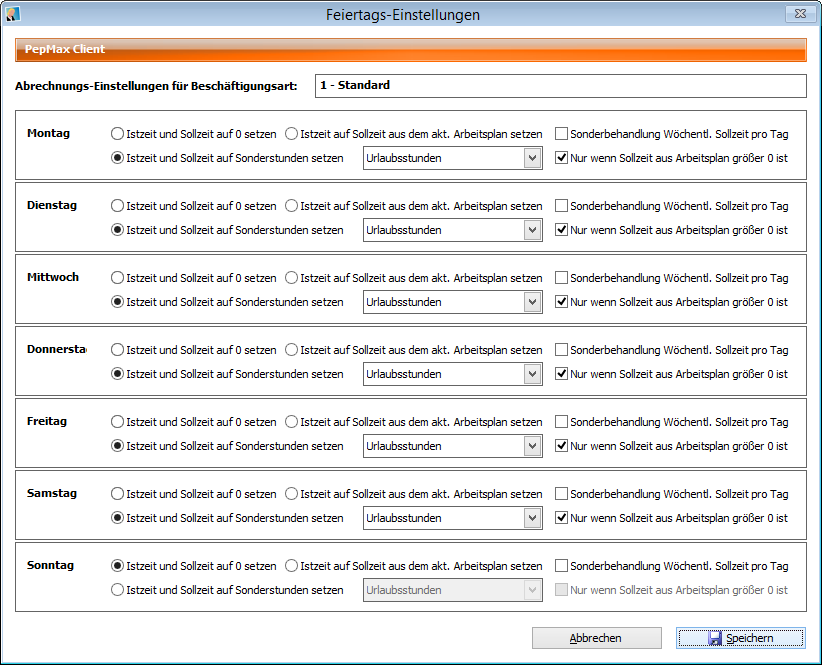Inhaltsverzeichnis
Abwesenheiten nach Wochen-Sollzeit-Schnitt abrechnen
Wie beispielsweise im Kapitel Sollzeit bei unregelmäßigen Arbeitszeiten oder im Ausführlicher Vergleich der Sollzeit-Varianten beschrieben, ist eine Methode der Abwesenheits-Abrechnung die Abrechnung anhand des Wochen-Durchschnitts.
Warum so kompliziert?
Wozu überhaupt der Aufwand? Das Problem besteht darin, dass der PepMax nicht immer so ohne weiteres feststellen kann, was ein Urlaub wert ist, also wie viele Stunden für einen Urlaubstag gutgeschrieben werden sollen. Bei einer wöchentlichen Sollzeit (etwa 40:00 Stunden verteilt auf 5 Tage) ist das ja noch einfach berechenbar – aber wie sieht es aus bei einer monatlichen Sollzeit von 184:00 Stunden? Was, wenn die monatliche Sollzeit übers ganze Jahr konstant bleibt, die Anzahl der Arbeitstage von Monat zu Monat aber variieren? Was ist dann ein Urlaubstag wert? Oder was, wenn die Sollzeit zwar wöchentlich berechnet wird, aber für die Urlaubsabrechnung eine 6-Tage-Woche gelten soll anstatt der üblichen 5 Arbeitstage?
Der PepMax kann dies nicht ohne weiteres entscheiden, und daher benötigt er Ihre Hilfe in Form von Stammdaten, die Sie hinterlegen müssen.
Grundeinstellungen
Zunächst sind ein paar Grundeinstellungen notwendig. Hierzu gehen Sie in das Menü Stammdaten ⇒ Mitarbeiter ⇒ Auswahl eines Mitarbeiters und Knopf „Stammdaten“ ⇒ Reiterkarte „Sonderstunden“.
Hier klicken Sie zunächst auf den Knopf „Feldbezeichnungen“, und taufen etwa das erste Feld „Sonderstunden 1“ auf den neuen Namen „Urlaubsstunden“ oder „Abwesenheitsstunden“.
Damit haben Sie nun ein Feld, wo Sie bei jedem Mitarbeiter getrennt einfach festlegen können, wie viele Stunden für einen Urlaubstag oder Abwesenheitstag gutgeschrieben werden sollen, hier im Beispiel etwa auf 8:00 Stunden eingestellt.
Mit Hilfe dieses Feldes muss der PepMax also nun nicht mehr „raten“, was ein Abwesenheitstag wert ist – sondern Sie können dies festlegen.
Tipp: Damit Sie nun nicht jeden einzelnen Mitarbeiter anklicken müssen, um dieses Feld zu füllen, können Sie auch alternativ die Funktion im Menü Stammdaten ⇒ Mitarbeiter Massen-Editieren verwenden, um viele Personen auf einen Rutsch einzustellen.
Beschäftigungsart
Damit Sie unterschiedliche Abrechnungsvarianten für die Mitarbeiter unterscheiden können (ein Misch-Betrieb mit verschiedenen Sollzeit-Methoden wird früher oder später sicherlich notwendig), sollten Sie die Beschäftigungsarten verwenden, um diese Abrechnungsmethoden unterscheiden zu können.
Im PepMax stehen hierzu bis zu 10 Beschäftigungsarten zur Verfügung, die Sie im Menü Stammdaten ⇒ Zeiterfassung ⇒ Beschäftigungsarten festlegen können. Hier können Sie nun eine der 10 Arten verwenden, und beispielsweise als „5 Tage Wochenschnitt“ taufen. Alternativ können Sie die Beschäftigungsarten auch unterteilen nach „Stundenlöhner“ und „Gehaltsempfänger“, oder nach Abteilung (sofern dort alle Mitarbeiter gleich abgerechnet werden).
Über die Mitarbeiter-Stammdaten auf der Reiterkarte „Abrechnungsdaten“ können Sie dann den einzelnen Mitarbeiter die Abrechnungsmethode in Form der Beschäftigungsart zuweisen.
Einstellungen im Abwesenheitsgrund "Urlaub"
Nun geht es weiter in den Einstellungen für die Abwesenheitsgründe: Menü Stammdaten ⇒ Zeiterfassung ⇒ Abwesenheitsgründe. Die allgemeinen Einstellungen werden hier nicht weiter erläutert, wichtig sind hier an dieser Stelle nur die Einstellungen auf der rechten Seite für die einzelnen Beschäftigungsarten.
Hier können Sie also nun gesondert für jede einzelne Beschäftigungsart einstellen, wie diese abrechnet werden soll. Die folgenden Einstellungen müssen Sie also unter Umständen mehrfach vornehmen – jeweils ein Mal pro genutzter Beschäftigungsart. Klicken Sie hier also nun auf die oben definierte Beschäftigungsart.
Die Einstellungen für eine Beschäftigungsart könnten beispielsweise wie folgt aussehen:
Im mittleren Abschnitt finden Sie hier die Einstellungen, wie viele Stunden für einen Urlaubstag berechnet werden sollen, im Abschnitt darunter ist festgelegt, wie viele Tage vom Urlaubskonto abgerechnet werden sollen. Wir konzentrieren uns hier auf die Stunden-Abrechnung.
Berechnung der Istzeit
Damit der PepMax hier nun die Wochen-Schnitt-Stunden (die oben in Form Sonderstunden definiert wurden) für den Urlaub heranzieht, stellen Sie hier die Option ein auf „Feste Istzeit eintragen aus Sonderstunden“, und wählen darunter an den Wochentagen Montag bis Samstag jeweils das oben ausgewählte Sonderstunden-Feld aus, eben die „Urlaubsstunden“.
Darunter sollte noch die Option „Istzeit nur wenn ein Arbeitsplan eingetragen ist“ angehakt sein, damit nur die echten Arbeitstage als Urlaub gezählt werden – ein freier Tag ist ja kein Urlaubstag.
Damit weiß der PepMax nun: Nimmt der Mitarbeiter an einem Montag Urlaub, so bekommt er für diesen Tag eine Istzeit-Gutschrift in Höhe der Sonderstunden, die im Mitarbeiter-Stamm festgelegt wurden, also nach obigem Beispiel 8:00 Stunden.
Da dieser Wert in den Sonderstunden ja pro Mitarbeiter unterschiedlich sein kann, erhält damit der Vollzeitverkäufer seine korrekten 8:00 Stunden für den Urlaubstag, die Teilzeitkraft hingegen nur die ihr zugewiesenen 4:00 Stunden. Eben genau das, was im jeweiligen Mitarbeiter in den Stammdaten festgelegt wurde. Das macht es auf der einen Seite flexibel genug, und auf der anderen Seite aber auch leicht definierbar, da Sie alle relevanten Werte immer komplett in den Mitarbeiter-Stammdaten versammelt haben.
Weitere Optionen
Um die restlichen Optionen hier auch noch kurz zu erklären:
Der Haken oben rechts “Feiertage bei diesem Grund mitrechnen„ klärt den Fall, was zu tun ist, wenn während des Urlaubs ein Feiertag auftritt. Ist der Haken gesetzt, so hat der Feiertag Vorrang, und der Urlaub wird an diesem Tag zurückgestellt. Weitere Details hierzu weiter unten.
Der Haken bei “Istzeit nur wenn ein Arbeitsplan eingetragen ist„ legt fest, was bei einer längeren Abwesenheit passieren soll, die sich auch auf Nicht-Arbeitstage bezieht. Also was für den Fall berechnet werden soll, wenn Sie etwa 14 Tage Urlaub am Stück eingeben, inkl. der Wochenenden. Ist der Haken gesetzt, wird ein Urlaubstag nur dann berechnet, wenn es sich dabei auch um einen Arbeitstag handelt (wenn also im Wochenplan hierfür ein Arbeitsplan hinterlegt ist). Wenn Sie also 14 Tage Urlaub eingeben, werden dabei nur 10 Tage berechnet (bei einer 5-Tage-Woche).
Die Option “Zeiterfassungsbuchungen ignorieren, wenn dieser Grund eingetragen ist„ legt fest, dass alle Stempelungen während dieser Abwesenheit verworfen werden. Bei einem Urlaub ist dies nicht sinnvoll (kommt ein Mitarbeiter während des Urlaubs eine Stunde ins Büro, so wird diese Stunde eben auf Überstunden gerechnet). Bei einer Krankheit hingegen sollte dies nicht passieren, hier müssen während der Krankheit alle Stempelungen verworfen werden.
Weitere Abwesenheitsgründe
Hier müssen Sie sich leider etwas durch die Abwesenheitsgründe durchklicken…
Feiertage
Analog zu den Abwesenheitsgründen, funktioniert die gleiche Vorgehensweise auch bei den Feiertagen, hier zu finden im Menü Stammdaten ⇒ Zeiterfassung ⇒ Feiertage ⇒ Knopf “Einstellungen zur Abrechnung in der Zeiterfassung„.
Auch hier können Sie analog wie oben die Einstellungen pro Beschäftigungsart gesondert vornehmen, und ebenso wie oben auch hier die definierten Urlaubsstunden verwenden:
Hier ist nun je Wochentag (Montag bis Sonntag) festgelegt, was berechnet werden soll:
Für unser Beispiel hier benötigen wir die Variante “Istzeit und Sollzeit auf Sonderstunden setzen„: Damit wird, wie auch beim Urlaub, festgelegt, dass der Wert aus den Sonderstunden auch für einen Feiertag verwendet werden soll.
Ebenso, wie im Urlaub, der Haken “Nur wenn Sollzeit aus Arbeitsplan größer 0 ist„, also nur dann, wenn der Mitarbeiter an diesem Tag auch arbeiten müsste.
Sollte Ihnen das Speichern zu lange dauern, können Sie parallel eine zweite PepMax Sitzung öffnen, und so im Programm weiterarbeiten, während das andere Programm weiterrechnet.
Fertig
Damit sollte die Abrechnung fertig eingerichtet sein!